更新时间:2023-01-01 20:21:09
进入 服务健康度分析>服务分析器页面,点击【开始创建】默认进入服务分析器平铺视图空白初始页面,如下所示:
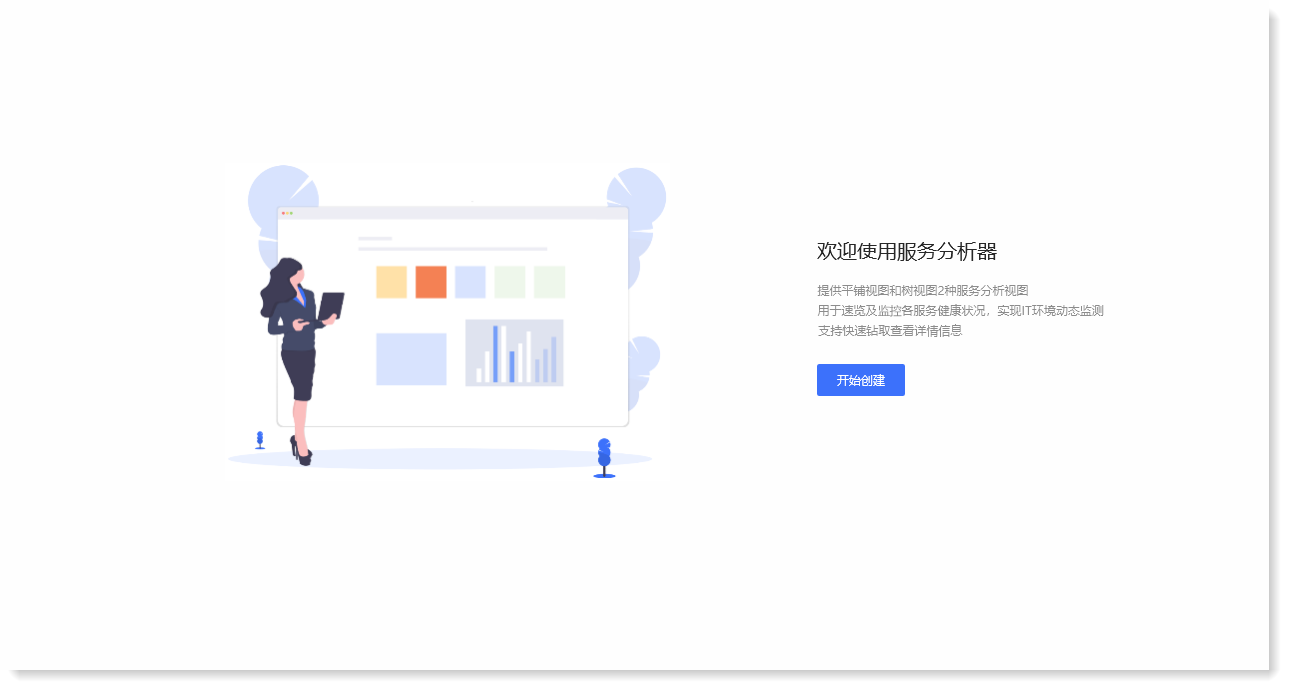
若已完成服务配置,进入服务健康度分析>服务分析器页面,可默认进入服务分析器平铺视图页面,点击右上角的“ ”按钮可切换至树视图。如下所示:
”按钮可切换至树视图。如下所示:
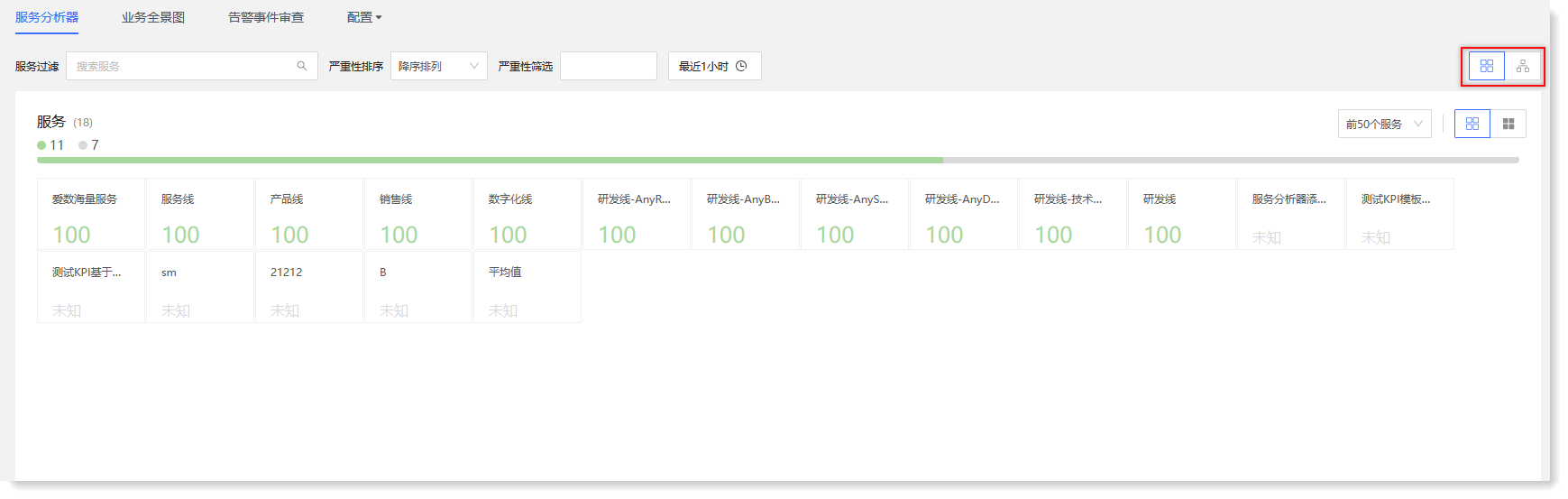
在平铺视图中默认展示最近 1 小时,前 50 个服务的健康分数及严重性:
► 服务面板
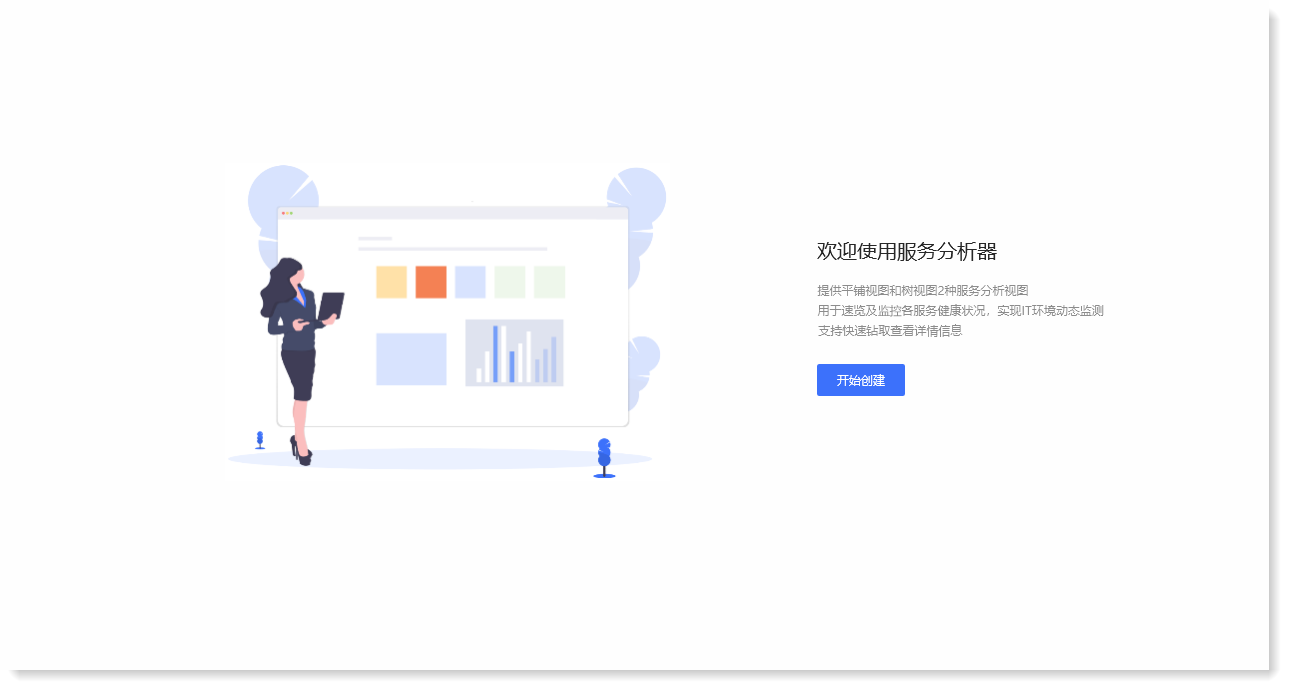
若已完成服务配置,进入服务健康度分析>服务分析器页面,可默认进入服务分析器平铺视图页面,点击右上角的“
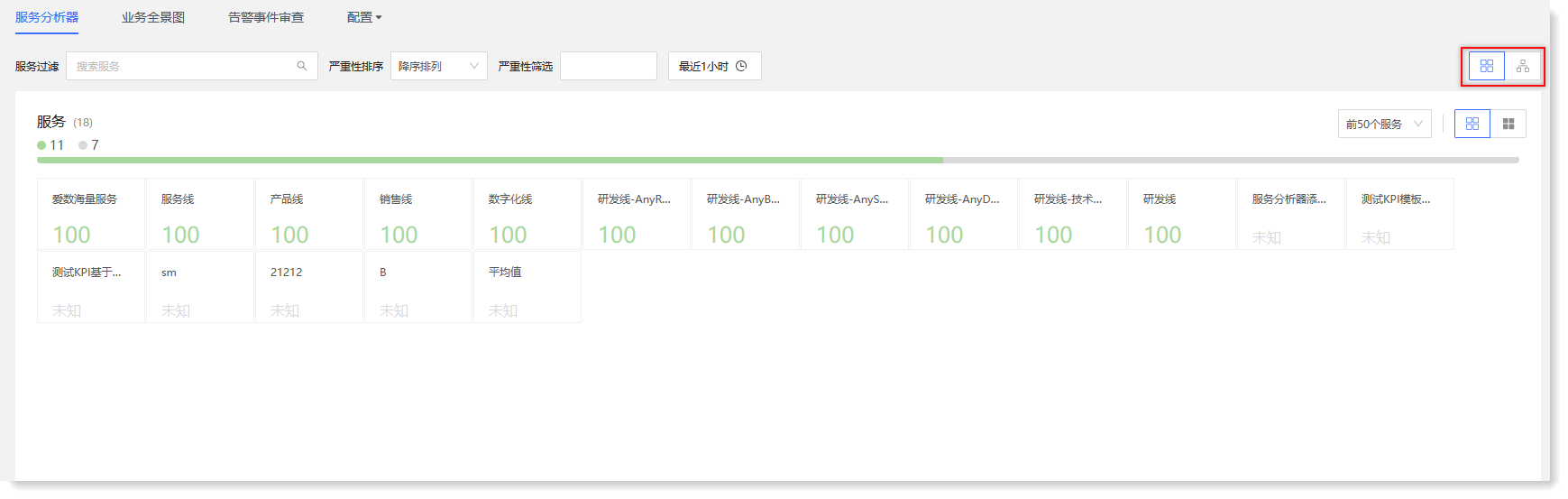
在平铺视图中默认展示最近 1 小时,前 50 个服务的健康分数及严重性:
► 服务面板
服务面板展示服务名称、服务健康分数(最近一次KPI聚合计算结果)、所选时间段内的服务健康分数曲线图等服务监控信息;其中,服务健康分数与服务严重性关系的配置可参见 a href="#服务严重性等级">服务严重性等级阈值设置<" />。</span></div>&t;div class="old-" /> <p><span style="line-height: 3;""_15.png) 说明:处未知状态的服务表示服务分析器暂未获取KPI聚合计算结果。 • 切换面板展示个数:可以按实际需求设置页面显示的服务面板数量,如下所示:
说明:处未知状态的服务表示服务分析器暂未获取KPI聚合计算结果。 • 切换面板展示个数:可以按实际需求设置页面显示的服务面板数量,如下所示:

_15.png) 说明:服务面板默认均按严重性级别由高至低排序;其中若服务存在严重性相同的情况,则按健康分数由低至高排序;若 KPI 存在严重性相同的情况,则按 KPI 更新时间倒序排列。
说明:服务面板默认均按严重性级别由高至低排序;其中若服务存在严重性相同的情况,则按健康分数由低至高排序;若 KPI 存在严重性相同的情况,则按 KPI 更新时间倒序排列。
• 支持下钻查看:点击服务面板中的服务窗格,可下钻至该服务的监控详情面板,查看服务SLO、KPI、依赖服务及实体状态详情。帮助定位异常服务的具体异常点,钻取根因,如下所示:
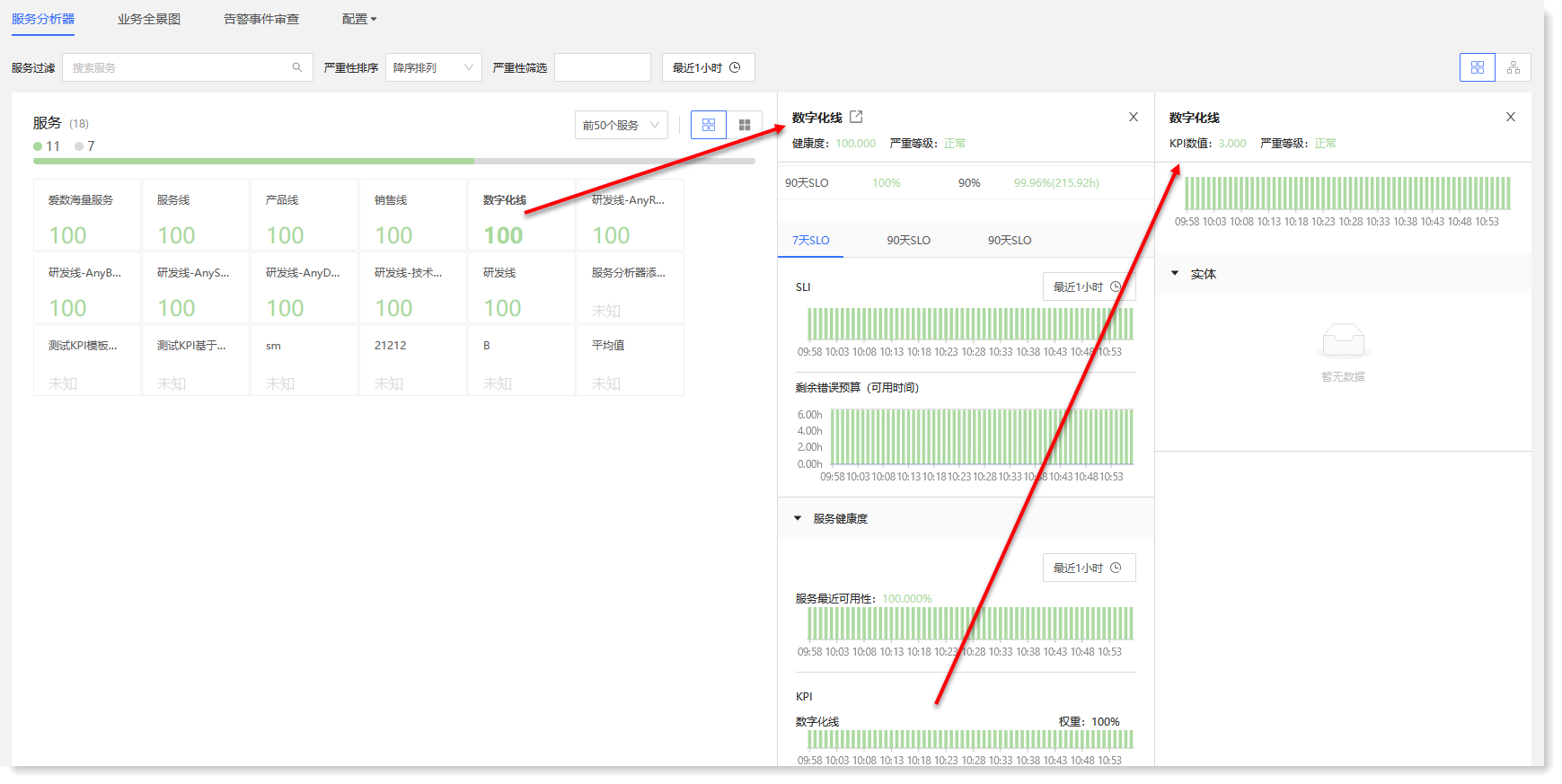
_56.png) 说明:点击右侧服务详情面板上的“
说明:点击右侧服务详情面板上的“ ”按钮,可跳转至服务>服务 的编辑页面,修改服务相关配置。
”按钮,可跳转至服务>服务 的编辑页面,修改服务相关配置。
• 支持服务过滤显示:支持通过严重性降序/升序排列、服务名称、严重性级别过滤显示;同时支持通过时间选择器搜索查看指定时间范围内的服务健康状况。
_15.png) 说明:处未知状态的服务表示服务分析器暂未获取KPI聚合计算结果。 • 切换面板展示个数:可以按实际需求设置页面显示的服务面板数量,如下所示:
说明:处未知状态的服务表示服务分析器暂未获取KPI聚合计算结果。 • 切换面板展示个数:可以按实际需求设置页面显示的服务面板数量,如下所示:
_15.png) 说明:服务面板默认均按严重性级别由高至低排序;其中若服务存在严重性相同的情况,则按健康分数由低至高排序;若 KPI 存在严重性相同的情况,则按 KPI 更新时间倒序排列。
说明:服务面板默认均按严重性级别由高至低排序;其中若服务存在严重性相同的情况,则按健康分数由低至高排序;若 KPI 存在严重性相同的情况,则按 KPI 更新时间倒序排列。• 支持下钻查看:点击服务面板中的服务窗格,可下钻至该服务的监控详情面板,查看服务SLO、KPI、依赖服务及实体状态详情。帮助定位异常服务的具体异常点,钻取根因,如下所示:
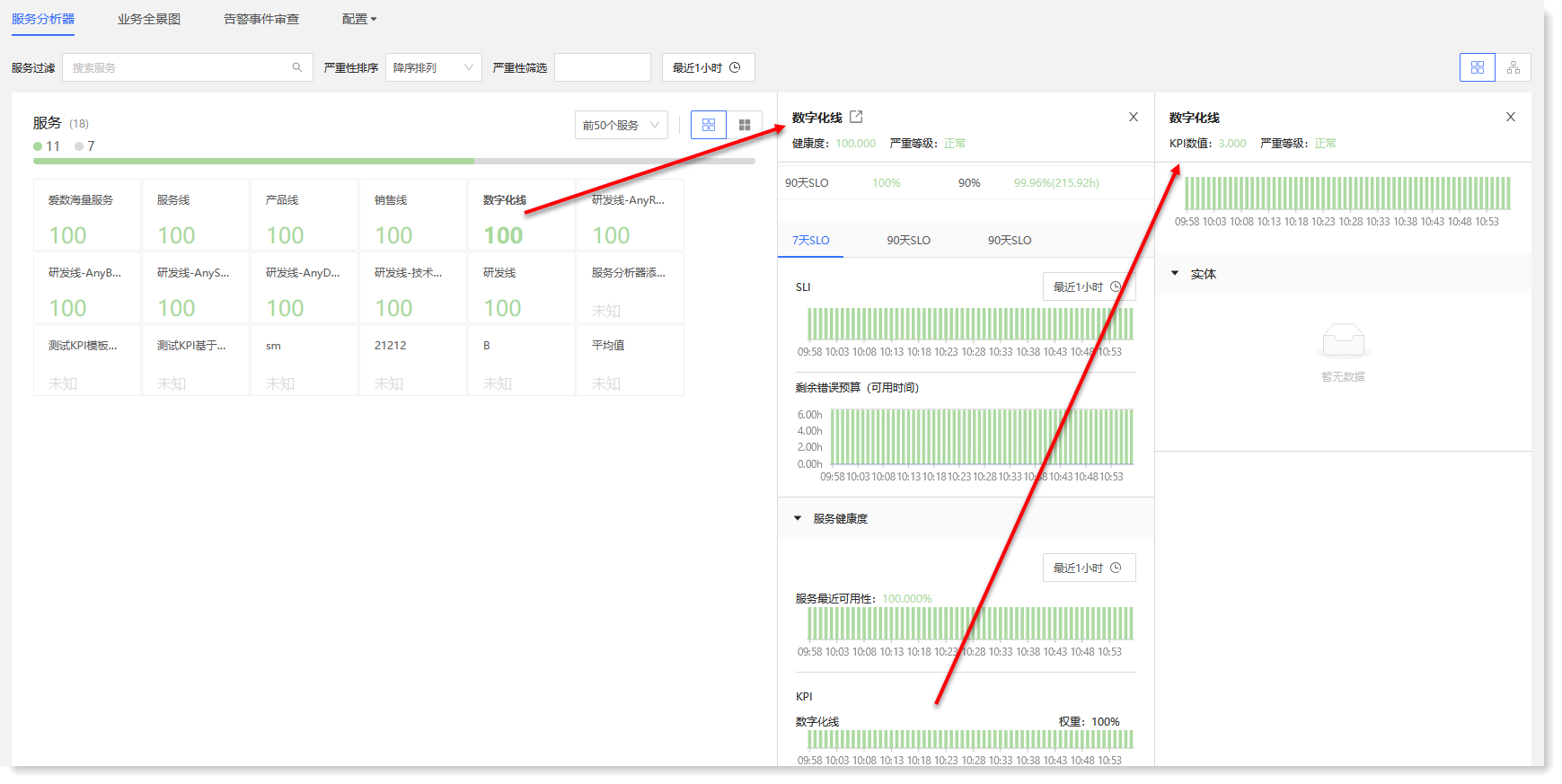
_56.png) 说明:点击右侧服务详情面板上的“
说明:点击右侧服务详情面板上的“• 支持服务过滤显示:支持通过严重性降序/升序排列、服务名称、严重性级别过滤显示;同时支持通过时间选择器搜索查看指定时间范围内的服务健康状况。
_15.png) 说明:通过服务名称进行筛选时,该服务对应的详情面板将同步进行过滤显示。
说明:通过服务名称进行筛选时,该服务对应的详情面板将同步进行过滤显示。► 服务详情面板
服务详情面板包括三类详情面板:服务SLO、服务健康度以及二级实体详情面板,具体如下:
1. 服务SLO详情面板:包含SLO对象目标列表、各SLO对象在定义时间范围内的SLI及剩余错误预算的详情及趋势。
• 切换面板统计周期:点击右上角的时间窗口可切换趋势图的统计周期;
• 支持时间窗口联动:点击SLI/剩余错误预算柱状趋势图上的某一单项时,下方服务健康度窗口将根据此单项对应的时间点进行切换展示。如:在7天SLO的柱状趋势图中点击09:58的柱形,下方服务健康度窗口同步展示此时间点开始持续2分钟的统计数据,即09:58和09:59的监控数据,如下所示:
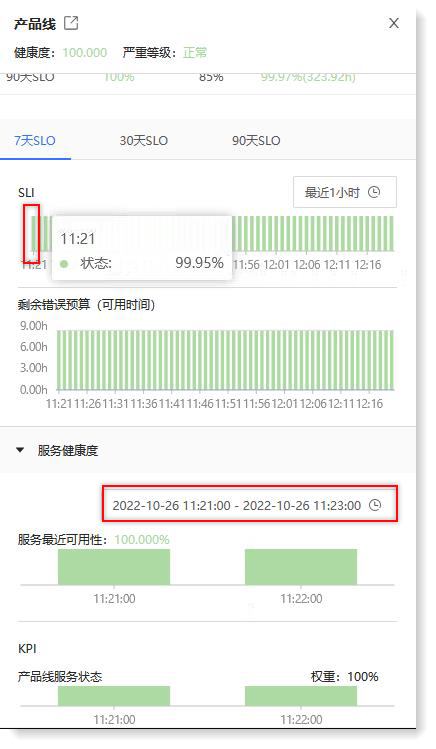
2. 服务健康度详情面板:以柱状趋势图的形式展示服务最近的可用性、依赖KPI及服务的详情及趋势,将鼠标悬浮于趋势图上可进一步查看对应的KPI分数。仅服务可用性有时间轴,其他项的时间轴与服务可用性一致。
3.实体详情面板:点击KPI或依赖服务,可在页面右侧展开二级实体详情面板。若当前KPI无实体,则列表为空。
< 上一篇:
下一篇: >